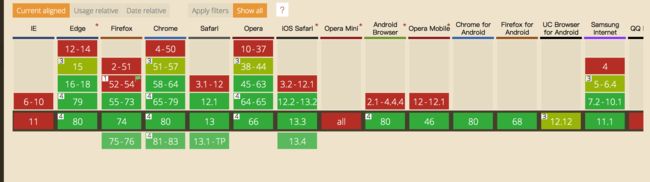IntersectionObserver API的简单介绍及应用
![]()
前言
IntersectionObserver 之前就有所了解,但是一直没有用,当时觉得浏览器兼容性不好,直接用onscroll监听也能实现相关功能,但是随着浏览器支持性越来越好,这个属性到迄今为止,可以用在大部分的正式项目中了,对于提升性能和用户体验,起到一定作用。
浏览器兼容性
我们先看看can i use 里面兼容性的这张图吧
通过这个图来看,目前基本是是可以使用了!
API简介
该API的调用非常简单:
var observer = new IntersectionObserver(callback,options);IntersectionObserver支持两个参数:
callback是当被监听元素的可见性变化时,触发的回调函数
options是一个配置参数,可选,有默认的属性值
callback
目标元素的可见性变化时,就会调用观察器的回调函数callback。
callback一般会触发两次。一次是目标元素刚刚进入视口(开始可见),另一次是完全离开视口(开始不可见)。
接下来,就看一个官方的示例代码:
//初始化一个实例
var observer = new IntersectionObserver(changes => {
for (const change of changes) {
console.log(change.time);
// Timestamp when the change occurred
// 当可视状态变化时,状态发送改变的时间戳
// 对比时间为,实例化的时间,
// 比如,值为1000时,表示在IntersectionObserver实例化的1秒钟之后,触发该元素的可视性变化
console.log(change.rootBounds);
// Unclipped area of root
// 根元素的矩形区域信息,即为getBoundingClientRect方法返回的值
console.log(change.boundingClientRect);
// target.boundingClientRect()
// 目标元素的矩形区域的信息
console.log(change.intersectionRect);
// boundingClientRect, clipped by its containing block ancestors,
// and intersected with rootBounds
// 目标元素与视口(或根元素)的交叉区域的信息
console.log(change.intersectionRatio);
// Ratio of intersectionRect area to boundingClientRect area
// 目标元素的可见比例,即intersectionRect占boundingClientRect的比例,
// 完全可见时为1,完全不可见时小于等于0
console.log(change.target);
// the Element target
// 被观察的目标元素,是一个 DOM 节点对象
// 当前可视区域正在变化的元素
}
}, {});
// Watch for intersection events on a specific target Element.
// 对元素target添加监听,当target元素变化时,就会触发上述的回调
observer.observe(target);
// Stop watching for intersection events on a specific target Element.
// 移除一个监听,移除之后,target元素的可视区域变化,将不再触发前面的回调函数
observer.unobserve(target);
// Stop observing threshold events on all target elements.
// 停止所有的监听
observer.disconnect();上面代码中,回调函数采用的是箭头函数的写法。callback函数的参数(changes)是一个数组,每个成员都是一个IntersectionObserverEntry对象。举例来说,如果同时有两个被观察的对象的可见性发生变化,changes数组就会有两个成员。
IntersectionObserverEntry 对象
{
time: 3893.92,
rootBounds: ClientRect {
bottom: 920,
height: 1024,
left: 0,
right: 1024,
top: 0,
width: 920
},
boundingClientRect: ClientRect {
// ...
},
intersectionRect: ClientRect {
// ...
},
intersectionRatio: 0.54,
target: element
}每个属性的含义如下。
time:可见性发生变化的时间,是一个高精度时间戳,单位为毫秒
target:被观察的目标元素,是一个 DOM 节点对象
rootBounds:根元素的矩形区域的信息,getBoundingClientRect()方法的返回值,如果没有根元素(即直接相对于视口滚动),则返回null
boundingClientRect:目标元素的矩形区域的信息
intersectionRect:目标元素与视口(或根元素)的交叉区域的信息
intersectionRatio:目标元素的可见比例,即intersectionRect占boundingClientRect的比例,完全可见时为1,完全不可见时小于等于0
Option 对象
IntersectionObserver构造函数的第二个参数是一个配置对象。它可以设置以下属性。
一、threshold 属性
threshold属性决定了什么时候触发回调函数。它是一个数组,每个成员都是一个门槛值,默认为[0],即交叉比例(intersectionRatio)达到0时触发回调函数。
new IntersectionObserver(
entries => {/* ... */},
{
threshold: [0, 0.25, 0.5, 0.75, 1]
}
);用户可以自定义这个数组。比如,[0, 0.25, 0.5, 0.75, 1]就表示当目标元素 0%、25%、50%、75%、100% 可见时,会触发回调函数。
二、root 属性,rootMargin 属性
很多时候,目标元素不仅会随着窗口滚动,还会在容器里面滚动(比如在iframe窗口里滚动)。容器内滚动也会影响目标元素的可见性。
IntersectionObserver API 支持容器内滚动。root属性指定目标元素所在的容器节点(即根元素)。注意,容器元素必须是目标元素的祖先节点。
var opts = {
root: document.querySelector('.container'),
rootMargin: "500px 0px"
};
var observer = new IntersectionObserver(
callback,
opts
);上面代码中,除了root属性,还有rootMargin属性。后者定义根元素的margin,用来扩展或缩小rootBounds这个矩形的大小,从而影响intersectionRect交叉区域的大小。它使用CSS的定义方法,比如10px 20px 30px 40px,表示 top、right、bottom 和 left 四个方向的值。
这样设置以后,不管是窗口滚动或者容器内滚动,只要目标元素可见性变化,都会触发观察器
应用
一、惰性加载(lazy load)
我们希望某些静态资源(比如图片),只有用户向下滚动,它们进入视口时才加载,这样可以节省带宽,提高网页性能。这就叫做"惰性加载"。
有了 IntersectionObserver API,实现起来就很容易了。
案例一:
function query(selector) {
return Array.from(document.querySelectorAll(selector));
}
var observer = new IntersectionObserver(
function(changes) {
changes.forEach(function(change) {
var container = change.target;
var content = container.querySelector('template').content;
container.appendChild(content);
observer.unobserve(container);
});
}
);
query('.lazy-loaded').forEach(function (item) {
observer.observe(item);
});案例二:
上面代码中,只有目标区域可见时,才会将模板内容插入真实 DOM,从而引发静态资源的加载。
二、无限滚动
var intersectionObserver = new IntersectionObserver(
function (entries) {
// 如果不可见,就返回
if (entries[0].intersectionRatio <= 0) return;
loadItems(10);
console.log('Loaded new items');
});
// 开始观察
intersectionObserver.observe(
document.querySelector('.scrollerFooter')
);无限加载案例二:
点击加载更多